Twitter đã có tính năng lên lịch bài đăng tương tự như khi bạn lên lịch bài đăng trên Fanpage Facebook vậy. Người dùng có thể đặt lịch lên bài viết bất kỳ thời gian nào mà mình muốn, và có thể xóa bài viết đã lên lịch dễ dàng. Các bài đăng Twitter lên lịch đều sẽ được quản lý ở một giao diện riêng biệt, từ đó bạn có thể chỉnh sửa lại bài đăng hoặc xóa bài viết khi không muốn đăng như lịch trình đã thiết lập. Ngoài ra Twitter cũng đã cập nhật thêm nhiều tính năng thú vị khi chúng ta viết tweet. Bài viết dưới đây sẽ hướng dẫn bạn đọc cách lên lịch bài đăng Twitter.
Hướng dẫn lên lịch bài đăng Twitter
Bước 1:
Tại khung viết tweet, bạn nhấn vào biểu tượng đồng hồ như dưới đây để tiến hành lên lịch.
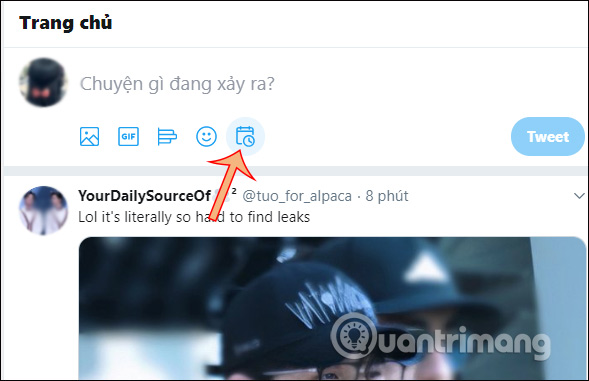
Bước 2:
Lúc này hiển thị giao diện để người dùng thiết lập thời gian cho bài viết muốn đăng. Mặc định múi giờ sẽ đặt theo múi giờ của hệ thống. Bạn chỉ cần nhập thời gian và ngày cụ thể muốn đăng bài viết.
Nhấn Xác nhận ở góc trên cùng bên phải sau khi đã chọn xong thời gian.
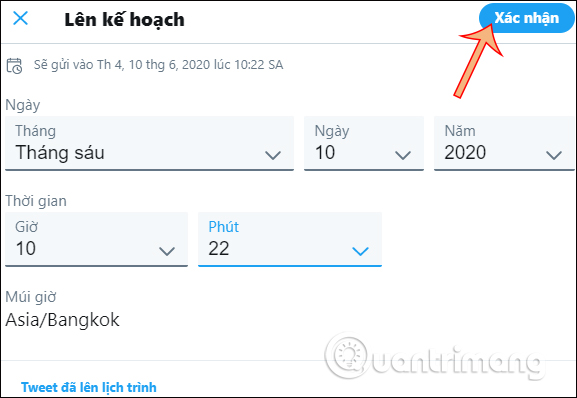
Bước 3:
Quay lại giao diện Twitter, chúng ta viết tweet như bình thường, sau đó kiểm tra lại thời gian lên lịch đã đúng chưa. Cuối cùng nhấn Lên kế hoạch để lên thời gian đăng. Chúng ta tiếp tục thực hiện thao tác tương tự với những bài đăng còn lại.
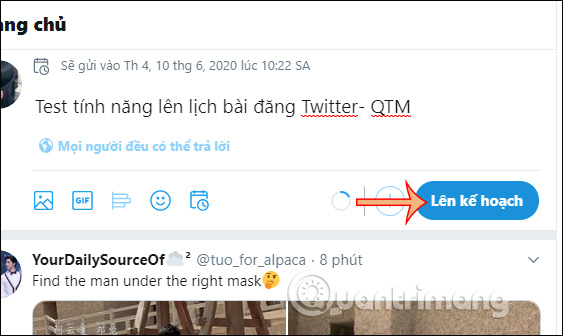
Bước 4:
Để xem lại những bài viết đã lên lịch, chúng ta cũng nhấn lại vào biểu tượng đồng hồ, chọn tiếp Tweet đã lên lịch trình. Trong mục Đã lên lịch trình sẽ là danh sách các bài viết bạn sẽ đăng trong thời gian tới. Nếu muốn chỉnh sửa lại bài nào thì nhấn chọn. Để xóa tất cả thì nhấn Chỉnh sửa, chọn rồi nhấn Xóa bên dưới.
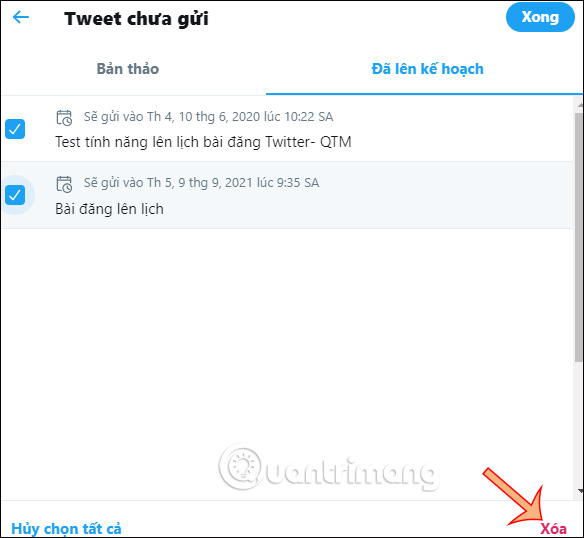
Ngoài ra giao diện pop-up tweet có thêm tính năng lưu lại bản nháp khi bạn chưa muốn đăng.

Khi viết tweet bạn cũng được chọn chế độ cho những người có thể trả lời tweet của bạn như hình dưới đây.
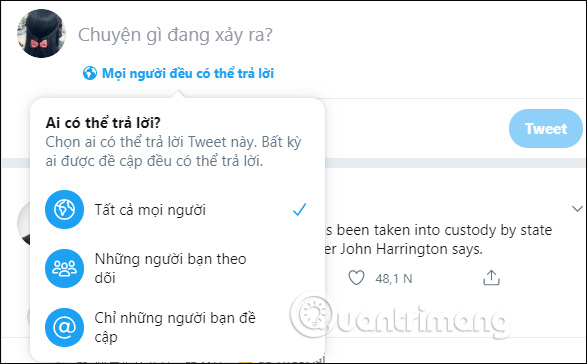
Video hướng dẫn lên lịch bài đăng Twitter
Xem thêm:
 Công nghệ
Công nghệ  AI
AI  Windows
Windows  iPhone
iPhone  Android
Android  Học IT
Học IT  Download
Download  Tiện ích
Tiện ích  Khoa học
Khoa học  Game
Game  Làng CN
Làng CN  Ứng dụng
Ứng dụng 







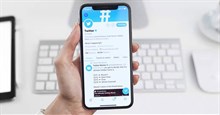










 Linux
Linux  Đồng hồ thông minh
Đồng hồ thông minh  macOS
macOS  Chụp ảnh - Quay phim
Chụp ảnh - Quay phim  Thủ thuật SEO
Thủ thuật SEO  Phần cứng
Phần cứng  Kiến thức cơ bản
Kiến thức cơ bản  Lập trình
Lập trình  Dịch vụ công trực tuyến
Dịch vụ công trực tuyến  Dịch vụ nhà mạng
Dịch vụ nhà mạng  Quiz công nghệ
Quiz công nghệ  Microsoft Word 2016
Microsoft Word 2016  Microsoft Word 2013
Microsoft Word 2013  Microsoft Word 2007
Microsoft Word 2007  Microsoft Excel 2019
Microsoft Excel 2019  Microsoft Excel 2016
Microsoft Excel 2016  Microsoft PowerPoint 2019
Microsoft PowerPoint 2019  Google Sheets
Google Sheets  Học Photoshop
Học Photoshop  Lập trình Scratch
Lập trình Scratch  Bootstrap
Bootstrap  Năng suất
Năng suất  Game - Trò chơi
Game - Trò chơi  Hệ thống
Hệ thống  Thiết kế & Đồ họa
Thiết kế & Đồ họa  Internet
Internet  Bảo mật, Antivirus
Bảo mật, Antivirus  Doanh nghiệp
Doanh nghiệp  Ảnh & Video
Ảnh & Video  Giải trí & Âm nhạc
Giải trí & Âm nhạc  Mạng xã hội
Mạng xã hội  Lập trình
Lập trình  Giáo dục - Học tập
Giáo dục - Học tập  Lối sống
Lối sống  Tài chính & Mua sắm
Tài chính & Mua sắm  AI Trí tuệ nhân tạo
AI Trí tuệ nhân tạo  ChatGPT
ChatGPT  Gemini
Gemini  Điện máy
Điện máy  Tivi
Tivi  Tủ lạnh
Tủ lạnh  Điều hòa
Điều hòa  Máy giặt
Máy giặt  Cuộc sống
Cuộc sống  TOP
TOP  Kỹ năng
Kỹ năng  Món ngon mỗi ngày
Món ngon mỗi ngày  Nuôi dạy con
Nuôi dạy con  Mẹo vặt
Mẹo vặt  Phim ảnh, Truyện
Phim ảnh, Truyện  Làm đẹp
Làm đẹp  DIY - Handmade
DIY - Handmade  Du lịch
Du lịch  Quà tặng
Quà tặng  Giải trí
Giải trí  Là gì?
Là gì?  Nhà đẹp
Nhà đẹp  Giáng sinh - Noel
Giáng sinh - Noel  Hướng dẫn
Hướng dẫn  Ô tô, Xe máy
Ô tô, Xe máy  Tấn công mạng
Tấn công mạng  Chuyện công nghệ
Chuyện công nghệ  Công nghệ mới
Công nghệ mới  Trí tuệ Thiên tài
Trí tuệ Thiên tài